
สารบัญ:
- ผู้เขียน John Day [email protected].
- Public 2024-01-30 13:03.
- แก้ไขล่าสุด 2025-01-23 15:12.

แม่ของฉันยุ่งมาก ฉันก็เลยอยากช่วยเธอโดยทำให้เรือนกระจกเป็นแบบอัตโนมัติ วิธีนี้ช่วยให้เธอประหยัดเวลาได้เล็กน้อยเพราะไม่ต้องรดน้ำต้นไม้
ฉันจะสามารถบรรลุสิ่งนี้ได้ด้วย MAG (Miniature Automatic Garden) ตามชื่อ MAG เป็นโครงการขนาดเล็กที่สามารถขยายสำหรับเรือนกระจกขนาดใหญ่ได้ MAG เป็นระบบตรวจสอบสวนอัตโนมัติที่อ่านและส่งข้อมูลของเซ็นเซอร์ต่าง ๆ ไปยังเว็บเซิร์ฟเวอร์ที่ทำงานบน Raspberry Pi ผู้ใช้จะสามารถตรวจสอบโรงงานของตนได้บนเว็บไซต์ แนวคิดนี้กำลังได้รับการพัฒนาเป็นโครงการสุดท้ายภายในปีแรกของเทคโนโลยีมัลติมีเดียและการสื่อสารที่ Howest Kortrijk ประเทศเบลเยียม
ขั้นตอนที่ 1: วัสดุ



ในการสร้างโครงการนี้ คุณจะต้องมีสิ่งต่อไปนี้:
อิเล็กทรอนิกส์:
1. Raspberry pi 4 - kit2. ราสเบอร์รี่ pi T-cobbler3. เขียงหั่นขนม4. ขั้วต่อตัวผู้กับตัวผู้5. ขั้วต่อชาย-หญิง6. LM35 (เซ็นเซอร์อุณหภูมิ)7. 4x เซ็นเซอร์ความชื้น8. DHT119. MCP300810. โพเทนชิออมิเตอร์ (สำหรับการควบคุม ไม่จำเป็น)11. จอ LCD SunFounder12. 4x พู่กันน้ำแบบไม่มีแปรง 12V13. ท่อน้ำ14. อแดปเตอร์ 12V15. 4x รีเลย์ 5V
ปลอก:
1. พิพิธภัณฑ์สัตว์น้ำ2. แผ่นไม้3. เหล็กเส้นกลมตัน4. เล็บ5. สกรู6. อควาแพลน รูฟไพรเมอร์
เครื่องมือ:
1. ค้อน2. เลื่อย3. ไขควง4. สว่าน5. ไฟล์ไม้6. ปืนกาว7. แปรงทาสี8. เครื่องเชื่อม9. ขายอุปกรณ์
ในไฟล์ PDF ด้านล่าง คุณสามารถดูรายการราคาทั้งหมดพร้อมลิงก์ไปยังส่วนต่างๆ
ขั้นตอนที่ 2: การสร้างเรือนกระจก
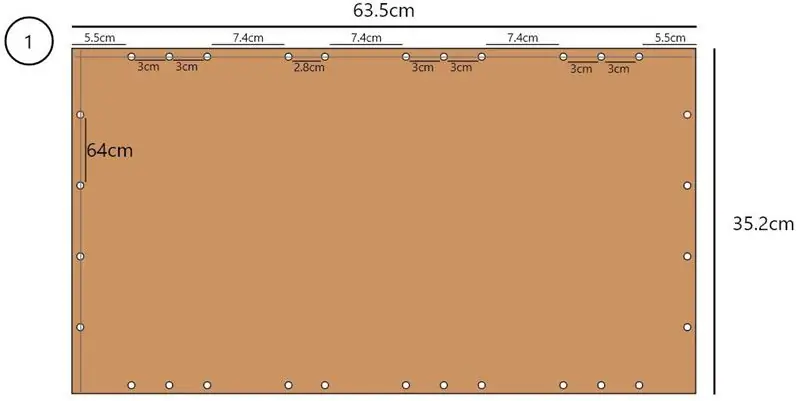
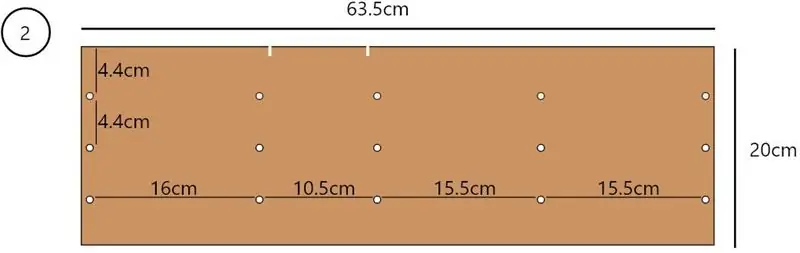
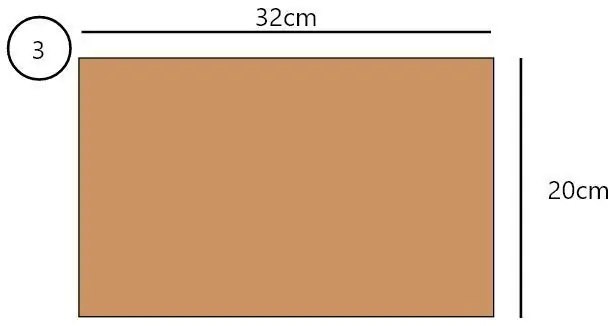
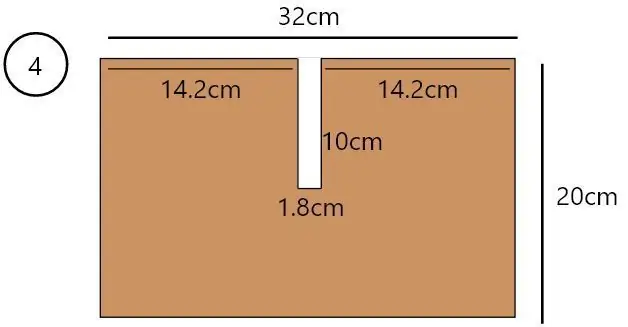
ในภาพที่ให้มา คุณจะพบการวัดที่จำเป็นสำหรับบอร์ด ขั้นแรกคุณจะพบกับภาพที่มีการวัด คุณจะพบตัวเลข (ด้านล่างนี้จะมีข้อมูลเพิ่มเติมพร้อมหมายเลขที่เกี่ยวข้อง) นอกจากนี้ยังมีภาพบางส่วนที่ให้ไว้ว่าจะมีลักษณะอย่างไร
หมายเลข 1 ถึง 4 ใช้สำหรับเคส และเมื่อคุณตัดออกแล้ว คุณสามารถติดเข้าด้วยกันได้โดยการตอกตะปูลงในรู
กระดานเสริมหมายเลข 5 + 6 เป็นฝาที่คุณสามารถวางไว้เหนือช่องสำหรับพายได้
หมายเหตุ:
ศูนย์กลางของรูบนกระดานทั้งหมดอยู่ห่างจากขอบ 0.8 ซม. (เส้นสีเทา ดูรูปที่ 1 อ้างอิง) เจาะรูด้วยสลักเกลียวขนาด 2 มม. สำหรับไม้
1.: นี่คือแผ่นด้านล่าง ทางด้านซ้าย คุณมี 64 ซม. ระหว่าง 2 รู ซึ่งนับสำหรับระยะห่างระหว่างรูและขอบทั้งด้านซ้ายและด้านขวา กระดานด้านบนมีสี่เหลี่ยมจัตุรัสขนาด 2 ซม. x 2 ซม. โดยมีวัตถุประสงค์เพื่อให้สายไฟลอดผ่าน แผ่นไม้ด้านล่างมีการตัดออก 8 ซม. x 2.5 ซม. เพื่อจัดตำแหน่งจอ LCD
2.: นี่คือด้านที่ยาวที่สุด และคุณจะต้องมีแผ่นไม้ 2 แผ่น ด้านบนมีชิ้นตัด 3 มม. x 10 มม. 2 ชิ้น ซึ่งจะใช้ในภายหลังเพื่อกำหนดเส้นทางสายเคเบิลของเซ็นเซอร์ความชื้น
3.: นี่คือด้านที่สั้นที่สุด และคุณจะต้องมีแผ่นไม้ 4 แผ่น
4.: นี่คือทางแยกสำหรับภาชนะพืช คุณจะต้องมี 2 แผ่นเหล่านี้ คุณจะต้องเอาชิ้นสีขาวออกเพื่อให้คุณสามารถเลื่อน 2 ชิ้นนี้เข้าหากัน
ขั้นตอนที่ 3: เสร็จสิ้นกรณีเรือนกระจก

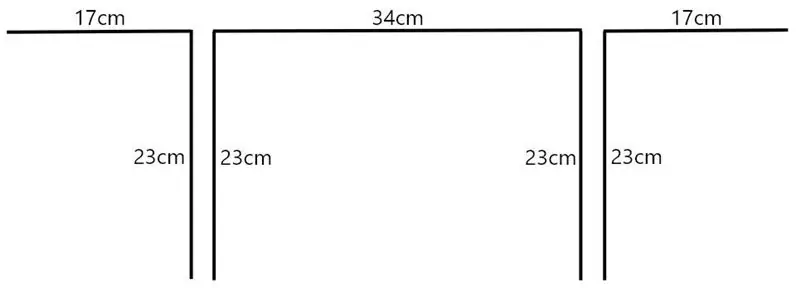

ตอนนี้ทุกอย่างถูกประกอบเข้าด้วยกันแล้ว เราจะทำให้แน่ใจว่าช่องสำหรับต้นไม้นั้นกันน้ำได้ เราทำสิ่งนี้เพื่อให้แน่ใจว่าไม่มีน้ำรั่วไหล เผื่อไว้ ด้วยพู่กันทาสีช่อง ถ้าคุณต้องการคุณสามารถเพิ่มชั้นที่สองเมื่อแห้ง
ต่อไปเป็นการเชื่อมเหล็กเส้นตรงกลางเข้าด้วยกัน เราจะได้กากบาท เราจะใส่กรอบโลหะนี้ลงในเคสหลังจากเจาะ 4 รู 1 อันที่ปลายแต่ละด้านเหมือนในรูป ตรวจสอบให้แน่ใจว่าเมื่อใส่เข้าไปแล้วทั้ง 4 ด้านจะเท่ากัน
สุดท้ายเราจะทำรอยบากในแต่ละด้านของช่อง ทำให้ท่อน้ำสามารถพักได้ เพิ่มไม้ชิ้นเล็ก ๆ ด้านบนเพื่อให้เข้าที่ ตรวจสอบให้แน่ใจว่าเมื่อใช้ไม้ชิ้นนี้ คุณยังสามารถถอดท่อน้ำออกได้อย่างง่ายดาย และใส่กลับเข้าไปใหม่หากจำเป็น
ขั้นตอนที่ 4: ซอฟต์แวร์บน Raspberry Pi
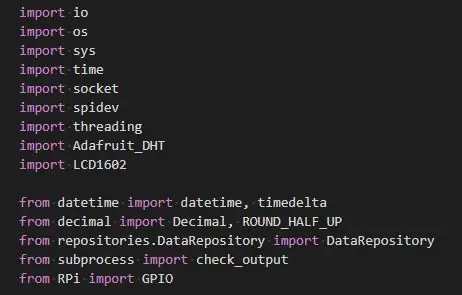
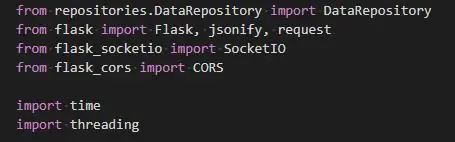
เพื่อให้รหัสของฉันใช้งานได้ (ซึ่งฉันจะลิงก์ด้านล่าง) คุณจะต้องติดตั้งแพ็คเกจและไลบรารีบางตัว สิ่งแรกที่จำเป็นคือให้คุณอัปเดต Pi ของคุณ
ขั้นแรก อัปเดตรายการแพ็คเกจของระบบโดยป้อนคำสั่งต่อไปนี้: sudo apt-get update
อัปเกรดแพ็คเกจที่ติดตั้งทั้งหมดของคุณเป็นเวอร์ชันล่าสุดด้วยคำสั่งต่อไปนี้: sudo apt-get dist-upgrade
หากระบบไม่ขอให้รีบูต ให้ทำ 'sudo reboot' เพื่อให้แน่ใจว่าทุกอย่างได้รับการตั้งค่าถูกต้อง
หลังจากที่คุณติดตั้งแพ็คเกจแล้ว คุณจะต้องติดตั้งไลบรารี่บางตัว:
- sudo pip3 install --upgrade setuptools
- sudo apt-get ติดตั้ง python3-flask
- sudo pip ติดตั้ง -U flask-cors
- sudo pip ติดตั้ง flask-socketio
- sudo apt-get ติดตั้ง rpi.gpio
- sudo pip3 ติดตั้ง Adafruit_DHT
เมื่อเสร็จแล้ว ให้ทำการ 'sudo reboot'
ขั้นตอนที่ 5: การสร้างวงจร
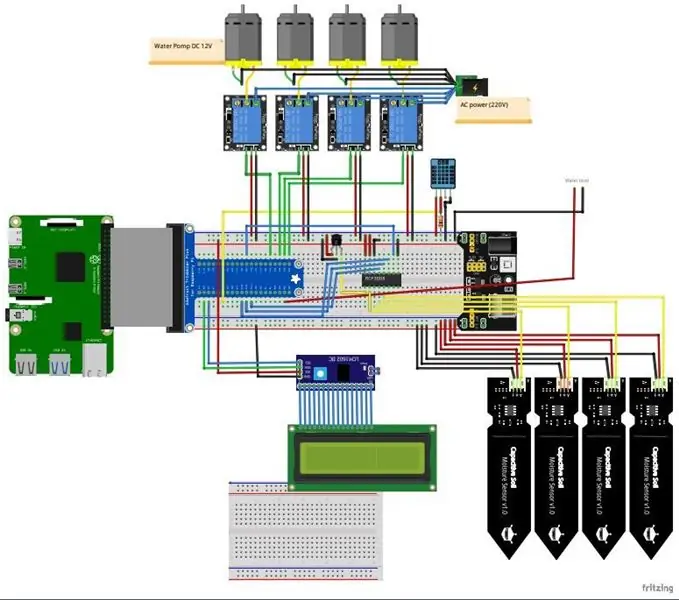
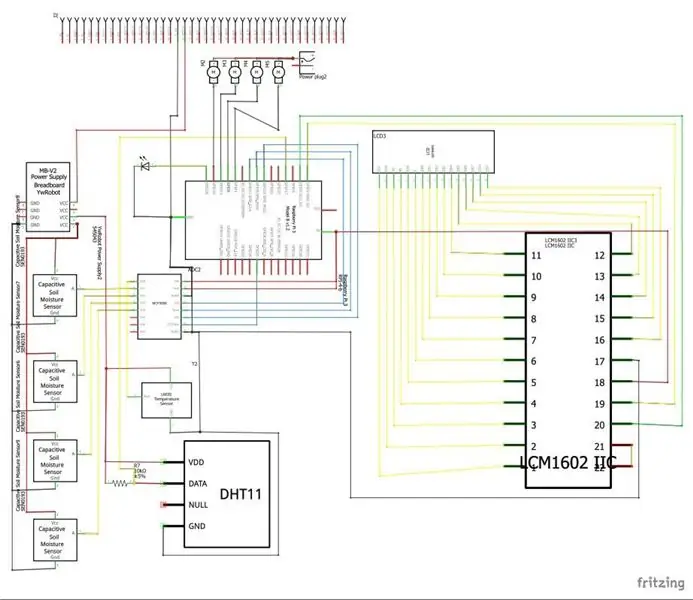
ในขั้นตอนที่ 2 เราจะสร้างวงจรสำหรับโครงการนี้ นี่คือขั้นต่ำที่แน่นอนที่คุณต้องการหากคุณต้องการให้มันทำงาน ใช้ตาราง fritzing และไดอะแกรมเพื่อสร้างสำเนาของวงจร นี่คือที่ที่คุณต้องการวัสดุไฟฟ้าทั้งหมดจากขั้นตอนที่ 1
ข้อมูลเกี่ยวกับวงจร:
เรามีเซ็นเซอร์ 5 ตัวที่เชื่อมต่อกับ MCP3008 ซึ่งเป็น lm35 สำหรับอุณหภูมิภายในและเซ็นเซอร์ความชื้นในดิน 4 ตัว DHT11 สำหรับอุณหภูมิภายนอกและความชื้น และสุดท้ายคือสวิตช์ลอยน้ำเพื่อตรวจสอบว่าในอ่างเก็บน้ำมีน้ำเพียงพอหรือไม่
เซ็นเซอร์ความชื้นในดินมีเอาต์พุตแบบอะนาล็อกและใช้ขา GPIO บน Raspberry Pi
พิเศษ:
ฉันยังใช้จอ LCD ซึ่งจะทำให้ง่ายต่อการเชื่อมต่อกับ Raspberry Pi ในภายหลังโดยไม่จำเป็นต้องเชื่อมต่อกับแล็ปท็อปของคุณ ไม่จำเป็น แต่ขอแนะนำอย่างยิ่ง
ก่อนที่จะบัดกรีทั้งหมดเข้าด้วยกัน ฉันใช้เขียงหั่นขนมเพื่อเชื่อมโยงทุกอย่างเข้าด้วยกันและทดสอบเซ็นเซอร์เพื่อให้แน่ใจว่าทุกอย่างใช้งานได้
ขั้นตอนที่ 6: สร้างฐานข้อมูล
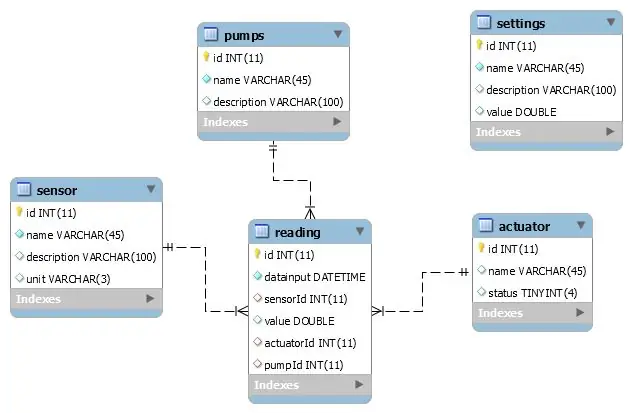
การจัดเก็บข้อมูลของคุณจากเซ็นเซอร์ในลักษณะที่เป็นระเบียบแต่ยังปลอดภัยเป็นสิ่งสำคัญมาก นี่คือเหตุผลที่ฉันตัดสินใจเก็บข้อมูลของฉันไว้ในฐานข้อมูล วิธีนี้มีเพียงฉันเท่านั้นที่สามารถเข้าถึงฐานข้อมูลนี้ (ด้วยบัญชีส่วนตัว) และจัดระเบียบไว้ ในภาพด้านบนคุณจะพบไดอะแกรม ERD ของฉัน
คุณสามารถดูไดอะแกรม ERD ของฉันด้านบน ฉันจะลิงก์ไฟล์ดัมพ์ด้วย เพื่อให้คุณสามารถนำเข้าฐานข้อมูลสำหรับตัวคุณเอง ด้วยฐานข้อมูลนี้ คุณจะสามารถแสดงหลายสิ่งเช่น:
- อุณหภูมิใกล้และเหนือต้นพืช
- ความชื้นใกล้พืช
- ความชื้นในดินของแต่ละต้น
- ดูว่ามีการเปิดใช้ปั๊มสำหรับโรงงานหรือไม่
- ฯลฯ..
แนบไปกับขั้นตอนนี้ คุณจะพบ Mysql dump ของฉัน เพื่อให้คุณสามารถนำเข้าได้ง่าย รับการถ่ายโอนข้อมูล Mysql
ขั้นตอนที่ 7: เว็บไซต์
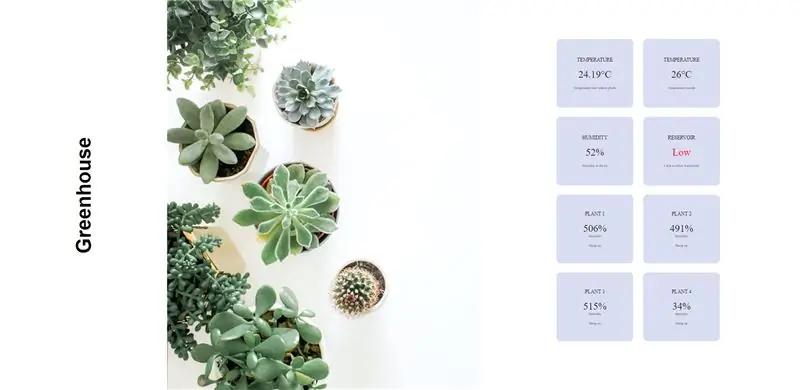
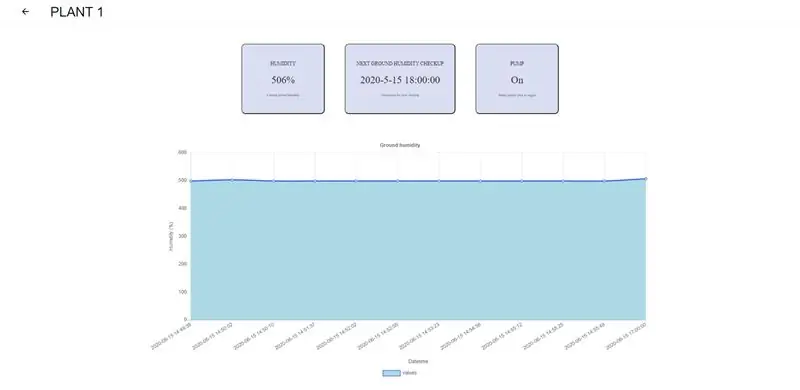
ฉันต้องการที่จะสามารถตรวจสอบพืชได้ดังนั้นฉันจึงสร้างเว็บไซต์เพื่อแสดงข้อมูลนี้ ผ่านทางเว็บไซต์ คุณจะสามารถตรวจสอบโรงงาน รวมทั้งเปิด/ปิดปั๊มแยกกันได้
ในขณะที่ Pi กำลังบูทเครื่องจะเริ่มเรียกใช้สคริปต์ python ของฉัน จะเป็นการดูแลการนำข้อมูลมาแสดงบนเว็บไซต์ ตามสคริปต์ pi จะอ่านข้อมูลจากเซ็นเซอร์ทุก ๆ ชั่วโมงที่แน่นอนและใส่ไว้ในฐานข้อมูล ไซต์ยังตอบสนองเพื่อให้สามารถเปิดบนมือถือได้
รหัสของฉันสามารถพบได้ใน github ที่นี่
ขั้นตอนที่ 8: การเขียนแบ็กเอนด์
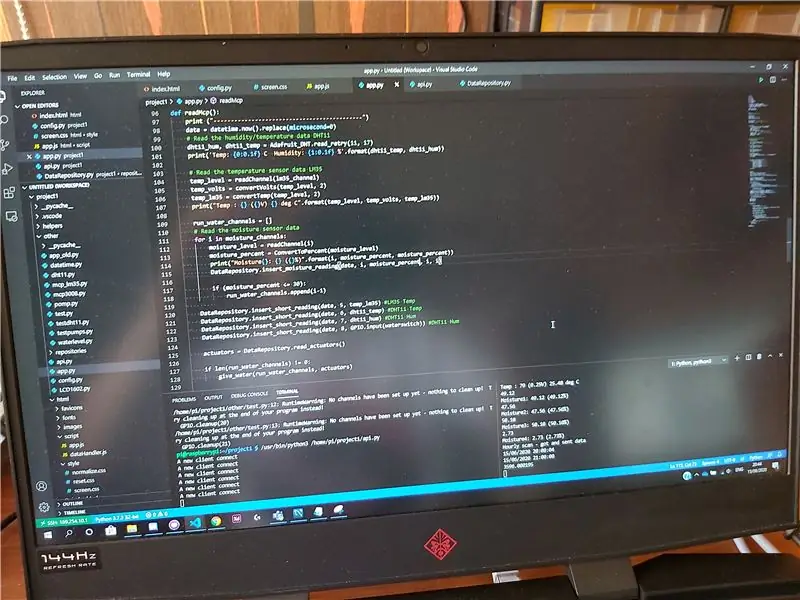
ตอนนี้ได้เวลาตรวจสอบให้แน่ใจว่าส่วนประกอบทั้งหมดทำงานที่นั่น ดังนั้นฉันจึงเขียนโค้ดใน python และปรับใช้บน raspberry pi คุณสามารถหารหัสของฉันได้ที่ Github
สำหรับการเขียนโปรแกรมรหัสฉันใช้ Visual Studio Code รหัสเขียนด้วย html, CSS, javascript และ python (Flask)
ขั้นตอนที่ 9: วางทุกอย่างไว้ในเคส
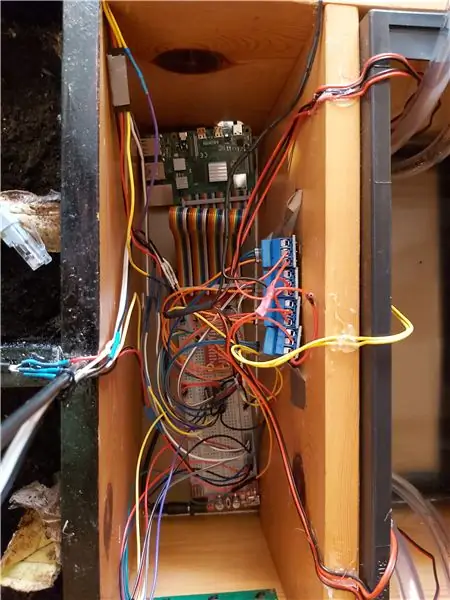

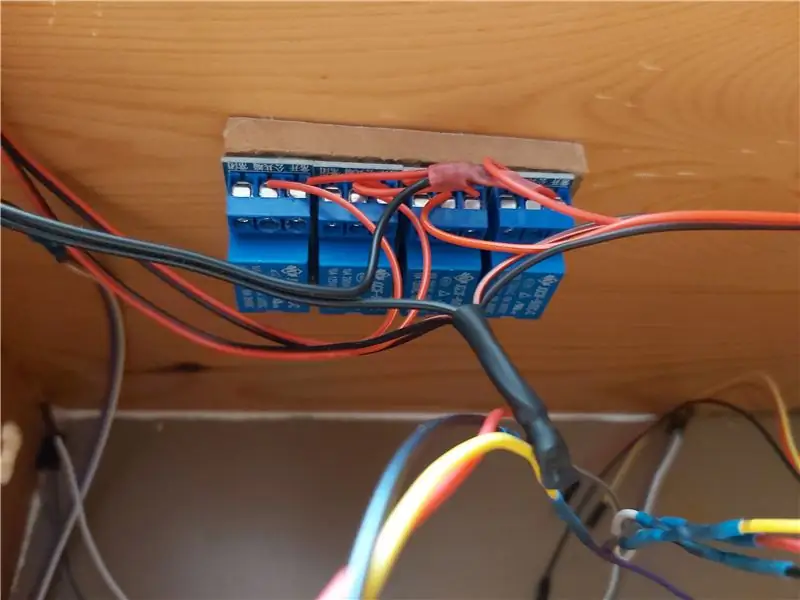

เมื่อคุณทำตามขั้นตอนทั้งหมดเรียบร้อยแล้ว
คุณสามารถเริ่มใส่ทุกอย่างลงในเคสได้ ในการทำเช่นนั้น เราขอแนะนำให้คุณประสานส่วนประกอบเข้าด้วยกันเพื่อไม่ให้ถอดออกโดยบังเอิญ
ฉันติดรีเลย์บนชิ้นไม้เพื่อไม่ให้หายเมื่ออยู่ในเคส ฉันยังติดปั๊มบนอ่างเก็บน้ำเพื่อไม่ให้เสีย ฉันยังแนะนำให้ติดเซ็นเซอร์ DHT11 ที่ด้านบนของเฟรมด้วย
แนะนำ:
การออกแบบเกมในการสะบัดใน 5 ขั้นตอน: 5 ขั้นตอน

การออกแบบเกมในการสะบัดใน 5 ขั้นตอน: การตวัดเป็นวิธีง่ายๆ ในการสร้างเกม โดยเฉพาะอย่างยิ่งเกมปริศนา นิยายภาพ หรือเกมผจญภัย
การตรวจจับใบหน้าบน Raspberry Pi 4B ใน 3 ขั้นตอน: 3 ขั้นตอน

การตรวจจับใบหน้าบน Raspberry Pi 4B ใน 3 ขั้นตอน: ในคำแนะนำนี้ เราจะทำการตรวจจับใบหน้าบน Raspberry Pi 4 ด้วย Shunya O/S โดยใช้ Shunyaface Library Shunyaface เป็นห้องสมุดจดจำใบหน้า/ตรวจจับใบหน้า โปรเจ็กต์นี้มีจุดมุ่งหมายเพื่อให้เกิดความเร็วในการตรวจจับและจดจำได้เร็วที่สุดด้วย
วิธีการติดตั้งปลั๊กอินใน WordPress ใน 3 ขั้นตอน: 3 ขั้นตอน

วิธีการติดตั้งปลั๊กอินใน WordPress ใน 3 ขั้นตอน: ในบทช่วยสอนนี้ ฉันจะแสดงขั้นตอนสำคัญในการติดตั้งปลั๊กอิน WordPress ให้กับเว็บไซต์ของคุณ โดยทั่วไป คุณสามารถติดตั้งปลั๊กอินได้สองวิธี วิธีแรกคือผ่าน ftp หรือผ่าน cpanel แต่ฉันจะไม่แสดงมันเพราะมันสอดคล้องกับ
DIY 3D PRINTED NERF ZEUS BOX MAG: 3 ขั้นตอน (พร้อมรูปภาพ)

DIY 3D PRINTED NERF ZEUS BOX MAG: โปรเจ็กต์นี้ดำเนินมาอย่างต่อเนื่องในเดือนที่แล้ว… และที่นี่ก็ยังไม่เสร็จสิ้น… เนื้อหานี้จะได้รับการอัปเดตต่อไปจนกว่าฉันจะพอใจกับผลลัพธ์ที่ได้ เร็ว ๆ นี้จะมีวิดีโอทดสอบไฟ .. ตอนนี้ฉันกำลังดำเนินการขอ
การแปลงไฟ LED Mag-lite กำลังสูง: 9 ขั้นตอน (พร้อมรูปภาพ)

การแปลง Mag-lite LED กำลังแรงสูง: คำแนะนำนี้จะแสดงวิธีการใช้ไฟฉาย Mag-lite ธรรมดาและปรับเปลี่ยนให้ถือ LED กำลังสูง 12--10 มม. เทคนิคนี้ยังสามารถนำไปใช้กับไฟอื่น ๆ ที่ฉันจะแสดงในคำแนะนำในอนาคต
